如何制作电子版文件?
作者:佚名 来源:未知 时间:2024-11-09
在数字化时代,电子版文件已成为我们工作、学习和日常生活中不可或缺的一部分。它们不仅便于存储、分享和备份,还能有效减少纸张使用,助力环保。但对于初次接触电子版文件的用户来说,可能会感到有些陌生和困惑。别担心,接下来,我们将一步步带你了解如何创建、管理和优化电子版文件,让你轻松掌握这项技能。
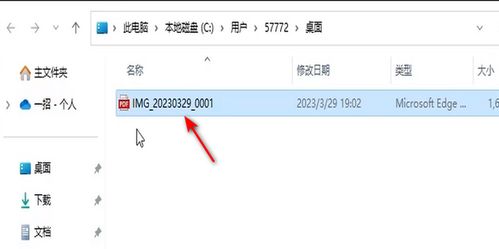
一、认识电子版文件
电子版文件,简而言之,就是以数字形式存储的文件,可以在电脑、手机、平板等电子设备上查看、编辑和分享。常见的电子版文件格式包括Word文档(.docx)、Excel表格(.xlsx)、PowerPoint演示文稿(.pptx)、PDF文件(.pdf)、图片(.jpg、.png)、文本(.txt)等。每种格式都有其特定的应用场景和优势。
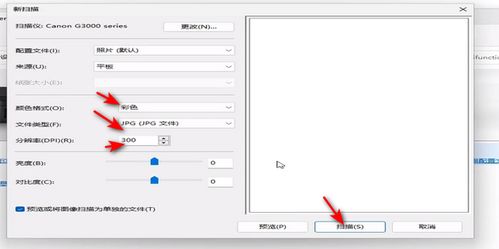
二、创建电子版文件
1. 使用办公软件
Word文档:适用于撰写文章、报告、简历等文字内容。打开Microsoft Word或WPS Office等文字处理软件,输入你的内容,设置字体、字号、段落格式等,完成后点击“保存”即可。记得选择保存类型为“.docx”,这是最新的Word文档格式,兼容性好且支持更多功能。
Excel表格:用于数据处理和分析。打开Excel软件,创建一个新的工作簿,输入数据,设置单元格格式,使用公式和函数进行计算,还可以插入图表来直观展示数据。保存时同样选择“.xlsx”格式。
PowerPoint演示文稿:制作幻灯片演示。打开PowerPoint,添加幻灯片,插入文本、图片、图表等元素,设置动画效果和切换方式。完成后保存为“.pptx”格式,便于分享和放映。
2. 扫描纸质文件
如果需要将纸质文件转化为电子版,可以使用扫描仪或手机上的扫描APP。将纸质文件放入扫描仪,按照软件提示进行操作,即可将文件扫描为PDF或图片格式。使用手机扫描APP时,只需打开APP,对准纸质文件拍照,APP会自动识别并调整图片,生成清晰的电子版文件。
3. 转换文件格式
有时,你可能需要将一种格式的文件转换为另一种格式。这时,可以使用专门的文件格式转换软件或在线工具。例如,将Word文档转换为PDF,可以使用Microsoft Word自带的“另存为”功能,选择“.pdf”作为保存类型;或者使用第三方软件如Adobe Acrobat DC、福昕PDF阅读器等。
三、管理电子版文件
1. 文件夹分类
为了高效管理电子版文件,建议根据文件类型、用途或项目名称创建不同的文件夹。例如,工作文件可以分为“报告”、“会议记录”、“合同”等文件夹;学习资料可以分为“课程笔记”、“阅读材料”、“作业”等。这样,你可以快速找到所需文件,避免混乱。
2. 标签和备注
为文件添加标签和备注,可以进一步提高查找效率。在文件管理器中,你可以为文件设置颜色标签,如红色代表紧急,蓝色代表重要等。此外,还可以在文件名或文件属性中添加简短描述,帮助你快速识别文件内容。
3. 云存储
利用云存储服务,如百度网盘、阿里云盘、Google Drive等,可以随时随地访问你的电子版文件。将文件上传到云端后,即使不在电脑前,也能通过手机、平板等设备查看和编辑。同时,云存储还能有效防止数据丢失,为你的文件安全保驾护航。
四、优化电子版文件
1. 压缩文件大小
对于较大的文件,如高清图片、视频或包含大量数据的Excel表格,可以通过压缩来减小文件体积,便于发送和存储。Windows系统自带的“压缩(zipped)文件夹”功能,或第三方压缩软件如WinRAR、7-Zip等,都能实现这一目的。
2. 加密保护
对于包含敏感信息的文件,如个人身份信息、财务报表等,应设置密码保护或启用文件加密功能。大多数办公软件都支持为文件设置密码,确保只有授权用户才能访问和编辑。
3. 优化格式和布局
在创建电子版文件时,注意格式和布局的整洁美观。使用清晰的标题、段落和列表结构,使内容条理清晰。对于Word文档和PowerPoint演示文稿,合理使用字体、颜色和图片元素,提升文件的专业度和吸引力。
4. 定期检查和维护
定期检查和整理电子版文件,删除不再需要的文件,更新过时的信息。同时,备份重要文件到外部硬盘或云存储,以防数据丢失。
五、分享电子版文件
1. 电子邮件
通过电子邮件发送电子版文件是最常见的方式之一。将文件作为附件添加到邮件中,填写收件人地址和主题,点击发送即可。注意检查文件大小是否超过邮件服务商的限制(通常为几十MB),必要时先压缩文件。
2. 即时通讯工具
使用微信、QQ、Slack等即时通讯工具,






























